終於終於! LINE 的訊息備份功能不再那麼落漆了。
在 2017/5/30 釋出的 v.7.5.0 最新版 Android 應用程式中,提供了將聊天記錄備份到 Google 雲端硬碟的功能,並支援從 Google 雲端硬碟直接還原回來,讓我們在重裝 LINE 或換手機之後,還能看到先前的聊天記錄。
如果你近期要換手機,或怕哪天手機弄丟了造成一堆對話紀錄都消失的話,趕快去升級成 v.7.5.0 最新版,再到設定選單裡去按一下備份。
不過… 目前的備份機制並沒有提供「定時自動備份」的選項,也就是說自己還得每隔幾天或一兩星期再手動按一下備份… 雖然進步很慢,不過至少還有在動。
軟體下載:按這裡。
使用方法:
第1步 到 Google Play 裡更新 LINE 應用程式到最新版(v.7.5.0 以上版本),更新完後開啟 LINE 程式、切換到「其他」選單,點一下右上角的齒輪圖示,開啟設定選單。
第2步 開啟設定選單後點一下「聊天・通話」,我們可以在選單最上方看到「備份及復原聊天記錄」的選項,按進去。
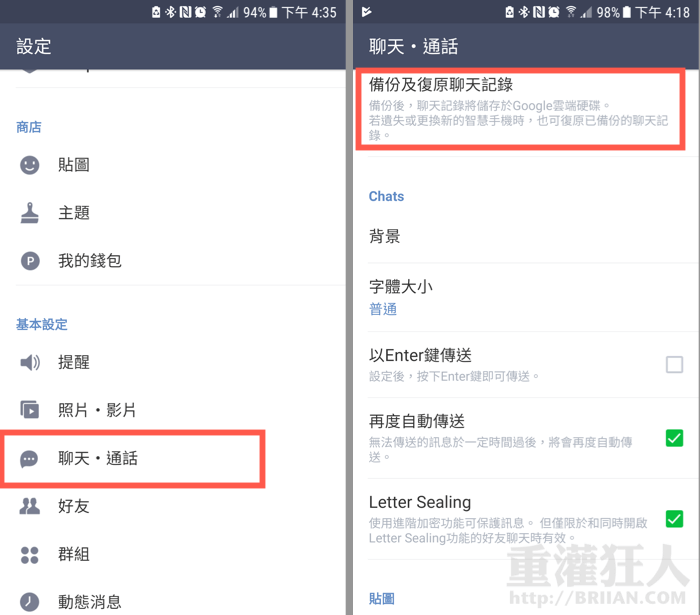
第3步 第一次使用時請直接按「備份至 Google 雲端硬碟」並點「允許」按鈕,讓 LINE 可以使用 Google 服務來儲存檔案。

第4步 備份完成後我們可以在「備份及復原聊天記錄」選單中看到上次備份的時間及備份檔的大小。
下次重裝 LINE 或換新手機時,可以直接按下面的「復原」,讓 LINE 自動下載先前備份的對話紀錄並還原回去。

儲存到 Google 雲端硬碟的資料,應該是隱藏在這個應用程式裡面… 在 Google 雲端硬碟左上角的設定選單裡有個「管理應用程式」裡面可以看得到,不過似乎不能自己任意拿出來用。

